
Как включить куки в Mozilla Firefox?
Куки — это небольшой фрагмент данных, отправленный веб-сервером и хранимый на компьютере пользователя. Браузер каждый раз при попытке открыть страницу сайта пересылает фрагмент данных веб-серверу в составе HTTP-запроса. Фрагмент необходим для идентификации пользователя, хранения персональных настроек и т.п.
Сегодня расскажу о том, как включить куки в браузере Мозилла. Только сразу хочу напомнить, что по-умолчанию в Firefox куки включены, а потому нет никакой необходимости в их включении, за исключением тех случаев, когда настройки параметров обработки кук были изменены.
Теперь о самом процессе. Открываем браузер и нажимаем «Инструменты», затем выбираем «Настройки».

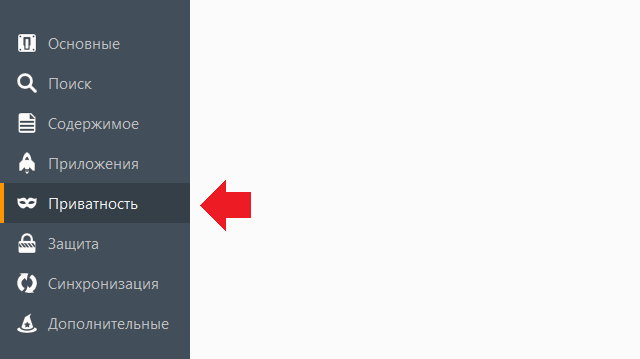
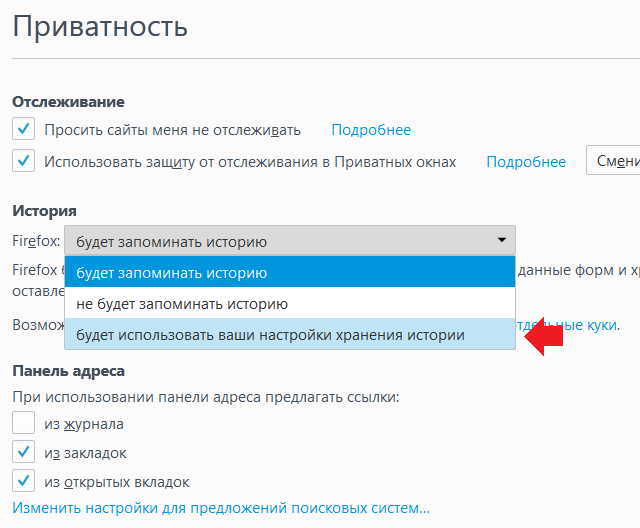
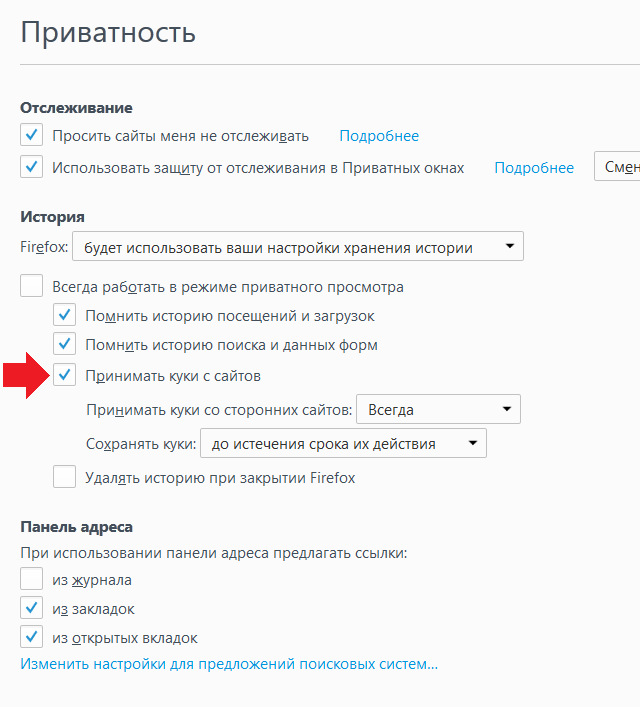
После всех действий просто закройте вкладку, изменения сохраняются автоматически.










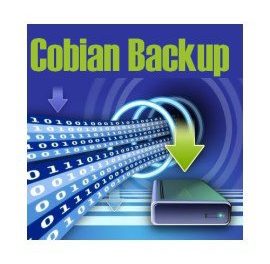
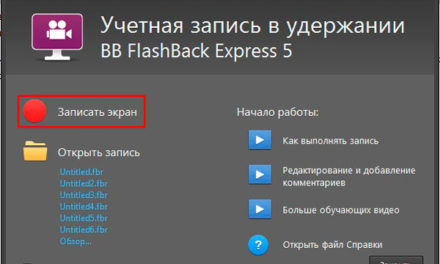
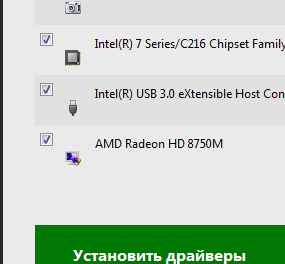
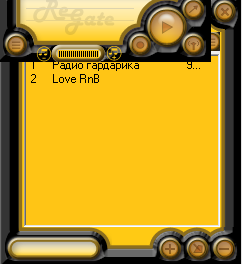
Свежие комментарии